
Зміст
- Xbox One
- PlayStation 4
Користувачі Xbox вже деякий час користуються перевагами зовнішніх накопичувачів, що дозволяє їм розширювати пам’ять і створювати резервні копії вмісту. Однак для користувачів PlayStation заглиблення у зовнішнє сховище є більш новим завданням. Останні оновлення мікропрограми дозволили вам нарешті з відносною легкістю встановити зовнішній жорсткий диск у вашу систему.
Рекомендовані відео
Ось наш короткий посібник для всіх ваших потреб у зовнішньому сховищі — як вибрати правильний жорсткий диск вашу консоль, як встановити зовнішній жорсткий диск, як усунути несправності та як керувати своїм зберігання. Читайте далі, щоб дізнатися більше.
Пов'язані
- Ви все ще можете отримати дробовик Thunder Shotgun у Fortnite, глава 4, сезон 2. Ось як
- Xbox One X проти PS4 Pro
- Найкращі зовнішні жорсткі диски для Xbox Series X
Xbox One

Ваш Xbox One або Xbox One S підключатиметься до зовнішнього жорсткого диска через USB 3.0, якщо він має обсяг пам’яті принаймні 256 ГБ. Ви можете використовувати жорсткий диск із нижчими характеристиками, але це лише збереже ваші медіафайли та не підійде для ваших ігор. Ви також можете підключити два зовнішні накопичувачі одночасно за допомогою концентратора USB 3.0 або використовувати кілька жорстких дисків в одній системі, помінявши їх місцями та використовуючи по два одночасно.
Вибір жорсткого диска
Як правильно вибрати жорсткий диск? Це залежить від кількох факторів, таких як сума грошей, яку ви хочете викласти, ваші ігрові налаштування, швидкість і потреби в пам’яті. Зовнішні жорсткі диски бувають різних варіантів, і Xbox ліберальний у своїх вимогах, дозволяючи використовувати всі типи дисків, включаючи жорсткі диски та твердотільні накопичувачі.
Яка взагалі різниця між SSD і HDD? Твердотільний накопичувач (SSD) зберігає дані на мікрочіпах, і всередині накопичувача немає рухомих частин, звідки й назва. Однак жорсткий диск використовує рухомі частини для читання та запису даних на диск. З SSD ви, ймовірно, заплатите більше за менше місця для зберігання, але швидше завантаження.
Станом на кінець 2016 року твердотільні накопичувачі зазвичай коштували від 20 до 50 центів за ГБ, тоді як жорсткі диски, як правило, менше 5 центів за ГБ, Про це повідомляє Extreme Tech. Жорсткі диски краще для тих, хто надає перевагу бюджету та великому об’єму місця, тоді як SSD краще для тих, хто цінує швидкість і готовий викласти гроші на щось надійніше високого класу. Однак майте на увазі, що ваша система працюватиме швидше з SSD, але ви можете не помітити величезної різниці, на яку очікуєте. Ймовірно, ви побачите приблизно a 20-відсоткове скорочення часу завантаження якщо у вас хороший SSD, а не HDD. Але гра, яка раніше завантажувалася 90 секунд, не завантажиться раптово за одну мілісекунду. Варто також пам’ятати, що гібридний (SSHD) буде «майже таким же швидким», як SSD, тому його цінність дійсно в очах користувача.
Жорсткий диск або твердотільний накопичувач – це не єдине, що вам потрібно вирішити. Деякі накопичувачі постачаються з власним джерелом живлення — шнуром живлення та адаптером змінного струму, а інші для роботи покладаються на живлення від порту USB 3.0 консолі. Якщо вам подобається чисте налаштування (без великої кількості шнурів) або ви шукаєте щось невелике та портативне, ці фактори також варто враховувати. З точки зору ціни, ви заплатите від 40 до 300 доларів, залежно від типу накопичувача та його характеристик.
Кілька найкращих жорстких дисків Xbox One, які ви можете придбати за гідну ціну:
- Портативний зовнішній жорсткий диск WD 1TB Black USB 3.0 My Passport —
- Портативний зовнішній жорсткий диск Seagate Expansion 1TB USB 3.0 — $55 на Amazon
- Seagate 1TB FireCuda Gaming SSHD (твердотільний гібридний накопичувач) —
- Портативний SSD Samsung T3 – 500 ГБ – зовнішній SSD USB 3.1 —
- Внутрішній твердотільний накопичувач Samsung 850 EVO 500 ГБ 2,5 дюйма SATA III — $170 на Amazon
Встановлення зовнішнього жорсткого диска Xbox one
По-перше, переконайтеся, що ви встановили всі оновлення системи. Якщо у вас є жорсткий диск, сертифікований Xbox, система повинна виявити його, і він здебільшого працюватиме в режимі plug and play, а система автоматично проведе вас через процес.
Для інших жорстких дисків підключіть диск до порту USB і натисніть кнопку Xbox у центрі контролера, щоб запустити посібник. Після цього перейдіть до Налаштування > Усі налаштування > Система > Зберігання > Керувати сховищем. Під Керуйте сховищем, ви повинні побачити свій зовнішній жорсткий диск у списку. Якщо ви не бачите свій зовнішній диск у списку, спробуйте виконати наведені нижче дії для усунення несправностей.
Крок 1: вийміть і знову підключіть диск до того самого порту USB.
Крок 2. Вийміть і знову підключіть диск до іншого порту USB.
Крок 3. Перезавантажте консоль.
Крок 4: Зайдіть Налаштування > Усі налаштування > Режим живлення і зніміть прапорець поруч із «Коли Xbox вимкнено, вимкнути пам’ять».
Крок 5. Підключіть інший сумісний пристрій до USB-порту консолі, щоб перевірити, чи він працює належним чином.
Крок 6. Якщо ваш жорсткий диск працює від адаптера змінного струму, спробуйте підключити його до іншої розетки.
Коли ви побачите зовнішній жорсткий диск у списку, дотримуйтеся вказівок на екрані. Крім того, назвіть накопичувач якось унікальним, щоб ви могли його легко впізнати. Ви можете перейменувати жорсткий диск, вибравши його та вибравши параметр «перейменувати».
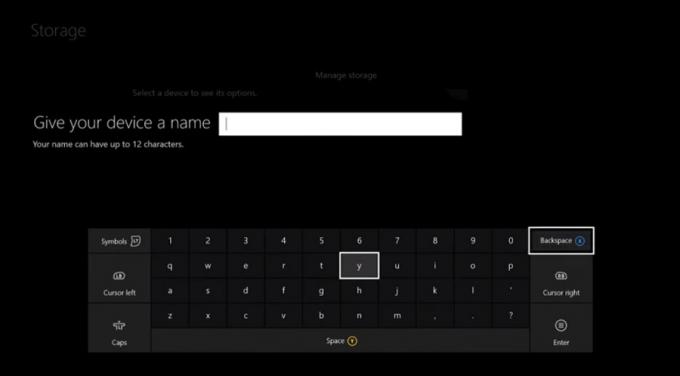
Використання зовнішнього жорсткого диска
Щоб переглянути вміст жорсткого диска, відвідайте Зберігання виберіть назву диска та виберіть Переглянути вміст варіант. У той час як ваші нові ігри встановлюватимуться на ваш жорсткий диск автоматично за допомогою налаштувань за замовчуванням, вам доведеться перемістити старі ігри вручну. Для цього перейдіть на свою консоль Мої ігри та програми меню та знайдіть ігри, які ви хочете перемістити. Крім того, ви можете піти на Зберігання меню, клацніть внутрішній жорсткий диск і знайдіть там ігри.
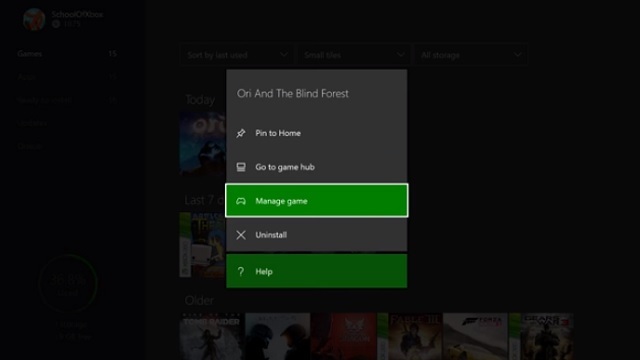
Щоб перемістити гру, виберіть Керуйте грою, Рухайтеся всі, і виберіть Перейдіть на зовнішній жорсткий диск. Залежно від розміру вашої гри та специфікацій диска, це може зайняти від кількох секунд до кількох хвилин. Якщо ви хочете розмістити гру як на внутрішньому, так і на зовнішньому диску — скажімо, якщо ви копіюєте вміст із Xbox One на Xbox One S — ви можете вибрати Копіювати все замість Рухайтеся всі, і гра скопіюється на зовнішній диск замість перенесення.
PlayStation 4

Завдяки нещодавньому оновленню мікропрограми Sony для PlayStation 4 вам більше не потрібно стрибати через будь-які обручі щоб збільшити обсяг пам’яті. Ваш зовнішній жорсткий диск працюватиме з будь-якою моделлю PS4, якщо він сумісний з USB 3.0 і містить щонайменше 250 ГБ пам’яті (8 ТБ – це максимум).
Вибір жорсткого диска
Користувачі PlayStation мають ті ж міркування, що й користувачі Xbox, коли обирають зовнішній жорсткий диск — портативність, вартість, естетичність і швидкість. Якщо ви хочете щось швидше, з більшим простором, і ви не хочете витрачати купу грошей, гарною ідеєю буде вибрати гібридну модель. У тестах швидкості PS4 між SSD і SSHD, SSHD зазвичай лише на кілька секунд повільніше.
Якщо у вас уже є додатковий внутрішній диск, гарною ідеєю буде придбати корпус USB 3.0 приблизно за 10 або 20 доларів США. Це заощадить вам величезну частину змін, і ви все одно отримаєте потрібну пам’ять.
Декілька найкращих жорстких дисків для PS4, які ви можете купити прямо зараз за гідною ціною.
- Портативний жорсткий диск Toshiba Canvio Connect II 1 ТБ —
- Портативний зовнішній жорсткий диск Seagate Expansion 1 ТБ — $55 на Amazon
- Портативний зовнішній жорсткий диск WD 2TB Elements —
- Seagate 1TB FireCuda Gaming SSHD (твердотільний гібридний накопичувач) —
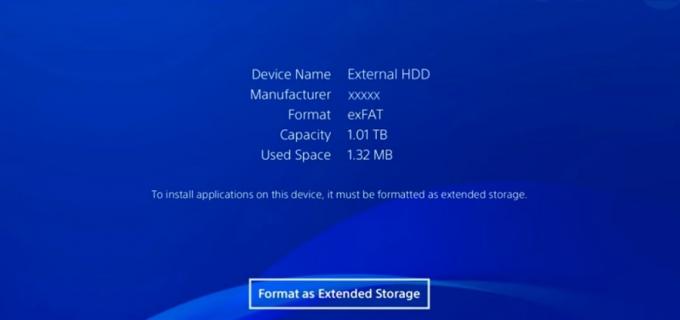
Встановлення та форматування зовнішнього жорсткого диска
Підключіть свій пристрій до порту USB на PlayStation і перейдіть до Налаштування > Пристрої > USB-накопичувачі. Після вибору USB-накопичувачі, ви побачите свій зовнішній жорсткий диск у списку на екрані. Якщо його немає в списку, і ви бачите повідомлення «USB-накопичувач не підключено» під USB-накопичувачі переконайтеся, що ви інсталювали всі останні оновлення консолі та чи USB-пристрій підключено до кінця. Якщо ви все ще не бачите назви свого жорсткого диска на екрані, спробуйте інший порт USB або іншу розетку, якщо у вас є жорсткий диск з окремою вилкою живлення.
Коли ви клацнете зовнішній жорсткий диск, консоль запропонує відформатувати жорсткий диск. Відформатуйте свій пристрій як розширену пам’ять і дотримуйтеся вказівок на екрані. Зауважте, що після завершення цього кроку ваша PS4 очистить ваш зовнішній жорсткий диск, щоб підготувати його до використання.
Після форматування диск ігор і завантажень за умовчанням буде встановлено на зовнішній жорсткий диск. Якщо ви хочете змінити це, ви можете зробити це, вибравши Зберігання під Налаштування меню та змініть місце встановлення на своє Системне сховище замість вашого Розширене зберігання.
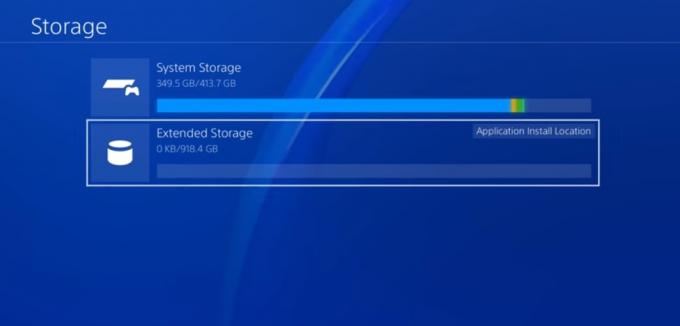
Використання зовнішнього жорсткого диска
Перемістити ігри для PS4 на зовнішній жорсткий диск відносно просто. Для цього перейдіть до Налаштування > Зберігання > Системне сховище > Програми. Тут ви можете перемістити одну або кілька ігор одночасно в розширене сховище.
Щоб скопіювати гру на жорсткий диск, перейдіть до Налаштування > Керування збереженими даними програми > Збережені дані в sсистемне сховище. Після цього виберіть Копіювати на USB-накопичувач, виберіть, що ви хочете скопіювати, і дочекайтеся завершення процесу.
Ви також можете створити резервну копію внутрішнього жорсткого диска PS4 на зовнішній диск, перейшовши за посиланням Налаштування > Система > Резервне копіювання та відновлення. Вам потрібно буде підтвердити, які дані ви хочете створити резервну копію, а потім назвати свою резервну копію, щоб її було легко ідентифікувати.
Рекомендації редакції
- Усі кросплатформні ігри (PS5, Xbox Series X, PS4, Xbox One, Switch, ПК)
- Sony показує, як виглядатиме Horizon Forbidden West на PS4
- Ці 4 поради допоможуть вам максимально продовжити час автономної роботи контролера Xbox One
- Як перенести дані з PS4 на PS4 Pro
- PS4 Slim проти. Xbox One S: порівняння характеристик




